linux安裝教學課程
- 王林原創
- 2019-10-23 10:09:458426瀏覽

工具:
VMware workstation
CentOS-7-x86_64-Everything-1804.iso安裝映像
#安裝步驟:
1、如圖,直接選擇Install CentOS 7,開始安裝
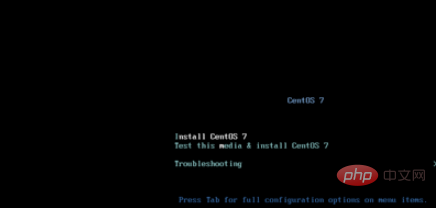
2、接下來選擇安裝語音,依個人狀況選擇,這裡選擇中文,點選Continue
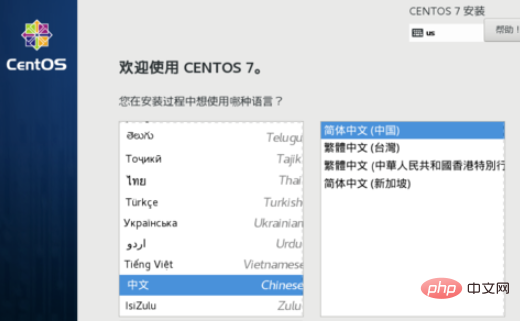
3、安裝資訊摘要中,要設定時區,軟體選擇及安裝位置選擇
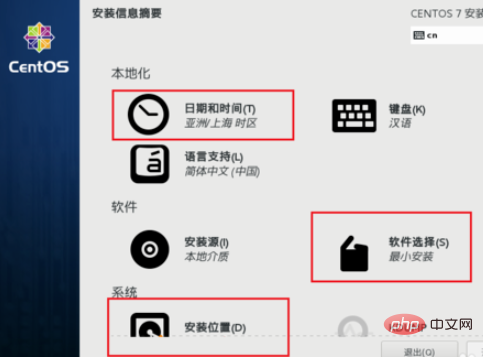
4、點選軟體選擇,這裡依個人需要,選擇最小化或桌面安裝,選擇後點選完成,回到安裝資訊摘要介面
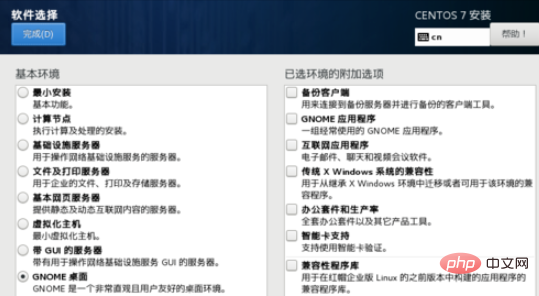
#5、點選安裝位置,進入安裝目標位置設定介面,這裡選擇默認,點選完成回到安裝資訊摘要介面
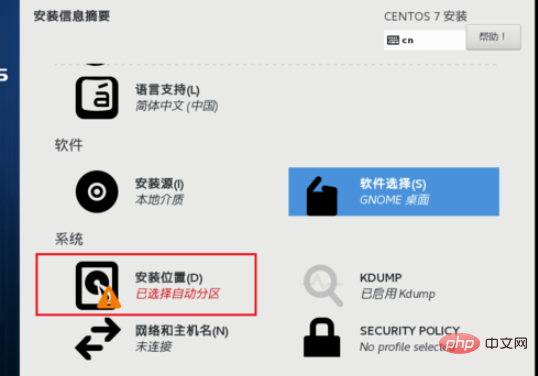
6、進入配置介面,如圖,點擊ROOT密碼,設定root用戶密碼,設定完成後點擊完成(可能需要點擊2次)即可完成設置,點擊創建用戶,可以建立一個用戶並設定密碼,點擊完成後,直接等待安裝完成即可
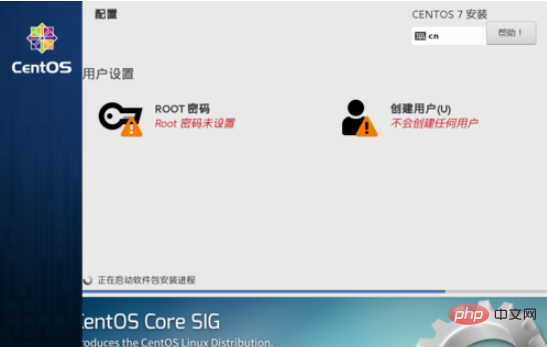
7、完成安裝之後,需要點選重啟按鈕,重新啟動
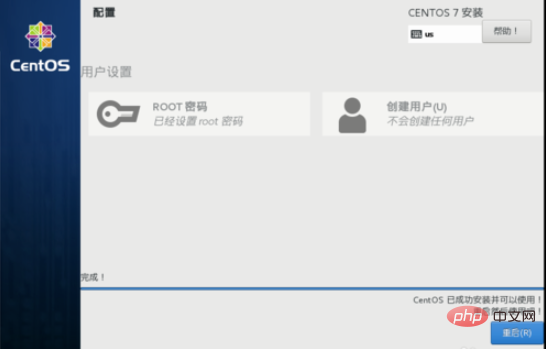
8、重啟之後,若是最小化安裝會直接進入命令列介面;若是圖形化介面,需要進行初始設置,點選LICENSING,進入許可介面,選取我同意許可協議,點選左上角完成按鈕,其他2個可以暫不設置,然後點選右下角完成設定按鈕即可進入系統登入介面
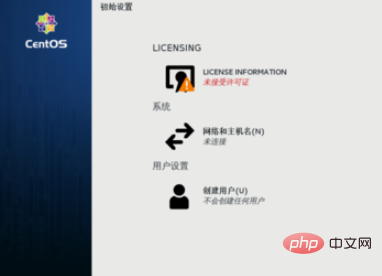
建議教學:Linux教學
#以上是linux安裝教學課程的詳細內容。更多資訊請關注PHP中文網其他相關文章!
陳述:
本文內容由網友自願投稿,版權歸原作者所有。本站不承擔相應的法律責任。如發現涉嫌抄襲或侵權的內容,請聯絡admin@php.cn
上一篇:linux查看歷史命令下一篇:linux查看歷史命令

